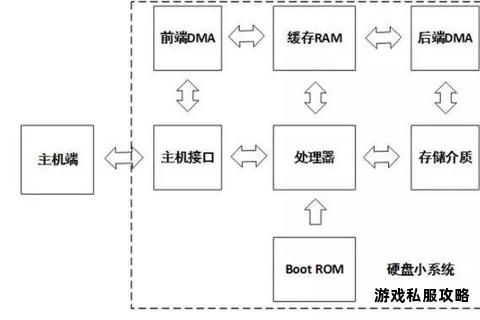硬盘软件下载屏蔽方案与安全防护措施解析
19429202025-05-21手机游戏3 浏览
在计算机使用过程中,硬盘物理坏道或逻辑错误常导致数据丢失或系统卡顿,而屏蔽坏道的软件下载及使用是解决问题的关键步骤。本文将从下载受阻的常见问题入手,提供多种解决方案,并推荐主流工具的操作指南,帮助用户高效完成硬盘坏道屏蔽。
一、屏蔽硬盘软件下载受阻的解决方法
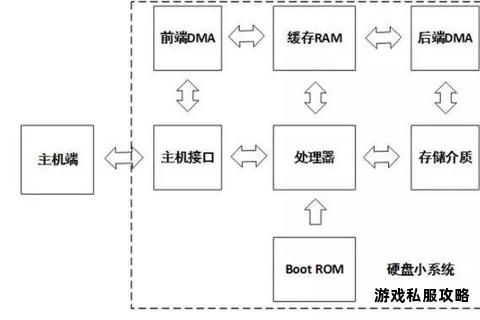
1. 系统安全策略限制
当下载屏蔽软件时,若被系统提示“已阻止不安全的文件下载”,需通过组策略调整权限:
步骤:按下 `Win+R` 输入 `gpedit.msc`,进入“本地组策略编辑器”,依次展开“计算机配置-管理模板-Windows组件-Windows Installer”,双击“禁止用户安装”,将其设置为“未配置”并保存。
补充:若系统为家庭版无组策略功能,可通过注册表编辑器(`regedit`)修改 `HKEY_LOCAL_MACHINESOFTWAREPoliciesMicrosoftWindowsInstaller` 中的权限。
2. 浏览器拦截处理
部分浏览器可能因文件类型或来源标记为不安全而拦截下载:
解决方案:在浏览器设置中关闭“附件管理器”的自动拦截功能,或手动将下载链接添加至信任列表。例如,在Chrome中可通过 `chrome://settings/security` 调整安全级别。
3. 下载源验证与替代途径
官方渠道优先:推荐从官网下载工具(如DiskGenius、傲梅分区助手),避免第三方平台携带恶意代码。
备用链接:若官网访问困难,可通过软件论坛或技术社区获取已验证的镜像文件,例如天翼云、CSDN资源库等。
二、主流屏蔽硬盘坏道软件推荐及操作指南
1. DiskGenius
功能亮点:支持坏道检测、自动屏蔽、分区表修复,适用于机械硬盘与固态硬盘。
操作步骤:
1. 运行软件后选择目标硬盘,右键点击“坏道检测与修复”。
2. 保存检测报表,根据柱面号定位坏道区域。
3. 删除原分区并重建,调整起始/终止柱面以绕过坏道,保存更改后格式化。
注意:若SMART信息显示硬盘严重损坏,建议仅作临时数据盘使用。
2. 傲梅分区助手
优势:图形化界面友好,支持逻辑坏道修复与物理坏道屏蔽。
使用流程:
1. 选择目标分区,进入“高级操作-检测错误”。
2. 勾选“检查并修复错误”,完成后使用“擦除硬盘”功能重置扇区(适用于逻辑坏道)。
3. Victoria与MHDD(高级工具)
适用场景:深度修复物理坏道,需一定技术基础。
Victoria操作:
1. 选择“表面测试”,扫描后使用“重映射”功能将坏道加入G-List。
2. 超时值设为150ms以优化修复效率。
MHDD:需制作启动U盘,在DOS环境下执行全盘擦除与坏道屏蔽,耗时较长但效果显著。
三、下载后的常见问题及处理方案
1. 软件兼容性报错
原因:部分工具(如FBDISK)仅兼容旧版Windows。
解决:以管理员身份运行程序,或通过虚拟机安装Windows XP环境运行。
2. 权限不足导致操作失败
步骤:右键点击软件图标,选择“以管理员身份运行”;若仍受限,进入“控制面板-用户账户-更改用户账户控制设置”,调至最低级别。
3. 修复后硬盘仍无法识别
排查方向:
1. 检查BIOS中硬盘是否被禁用(进入BIOS设置界面启用对应SATA端口)。
2. 使用Windows磁盘管理工具(`diskmgmt.msc`)重新初始化硬盘并分配盘符。
四、进阶技巧与注意事项
1. 多硬盘盘符冲突处理
若屏蔽坏道后硬盘盘符混乱,可通过以下方法调整:
Windows磁盘管理:右键点击目标分区,选择“更改驱动器号和路径”重新分配。
工具辅助:使用PartitionMagic调整分区顺序,避免系统盘符交叉。
2. 数据备份与长期维护
备份策略:屏蔽坏道前务必通过工具(如傲梅轻松备份)克隆全盘数据。
健康监控:定期使用CrystalDiskInfo查看SMART状态,及时更换预警硬盘。
屏蔽硬盘坏道需结合软件工具与系统设置,从下载到操作均可能遇到技术门槛。通过本文提供的解决方案,用户可系统性应对下载拦截、权限不足、兼容性问题等障碍,并借助DiskGenius、Victoria等工具高效修复硬盘。需强调的是,物理坏道仅能临时屏蔽,长期数据安全仍需依赖硬盘更换与定期维护。